| 【指导】构建您的Prepar3D平台 | 您所在的位置:网站首页 › immersion插件调整位置 › 【指导】构建您的Prepar3D平台 |
【指导】构建您的Prepar3D平台
|
First edtion: 20170816  打造属于您自己的模拟飞行平台翱翔在自己梦想的天空之巅。 打造属于您自己的模拟飞行平台翱翔在自己梦想的天空之巅。最近有很多朋友在包括B站私信、QQ中问我:UP主您这是什么游戏?怎么购买下载安装呢?我认为也得出一篇陋文去大致地“指点迷津”下——毕竟如果做出视频恐怕会有诸多不完善的地方,不如文字来的更直白一些。 本期专栏就让我们详尽了解: 如何打造您自己的Prepar3D平台 1、显示隐藏文件夹、显示文件扩展名 Prepar3D(下简称P3D)的一些必要设置与优化美化需要在系统隐藏的文件夹中做一番工作,并且显示文件扩展名这点您不使用P3D时恐怕也需要的上吧。  打开“此电脑”,左上角“文件”,点击“选项”,进入文件夹选项。 打开“此电脑”,左上角“文件”,点击“选项”,进入文件夹选项。 进入“查看”选项卡,在“高级设置”中取消勾选“隐藏受保护的操作系统文件”、取消勾选“隐藏已知文件类型的扩展名”、选择“显示隐藏的文件……” 进入“查看”选项卡,在“高级设置”中取消勾选“隐藏受保护的操作系统文件”、取消勾选“隐藏已知文件类型的扩展名”、选择“显示隐藏的文件……”点击确定后,可能会出现警告,确认即可。 2、移动临时文件夹位置 您肯定不会想把P3D运行时的临时文件放在可能捉襟见肘的系统盘分区。当然如果您的系统盘分区很大,也可以跳过这一步。 【链接】https://www.windows10.pro/moved-to-a-non-system-disk-temp-tmp/ 3、改变“我的文档”文件夹位置 这是从P3Dv4之后插件安装的新特性,一些机模或地景插件可能会默认安装在“我的文档”文件夹。默认情况下会直接安装在系统盘内,如果您的系统盘分区空间很富裕,也可不做这一步——将其转移到其他分区。  4、安装好既有硬件的驱动程序 在这一点上尤其是显卡驱动,需要安装到最新版本或者是最稳定的版本。不然可能会出现P3D不会正确识别您的独立显卡等问题。 您可以前往电脑制造商的官网下载相应的驱动,或者使用一些第三方软件。 5、安装好游戏运行库 无论是P3D还是其他游戏、软件的工作,都需要例如DirectX、.net等等“运行库”的支持。这一点国内的各大游戏资源站就有最新的打包下载。当然其实一些插件包括P3D本体都会帮您安装好,但我们还是防患于未然。 【链接】http://dl.3dmgame.com/201211/28051.html 6、确保您手中的电脑配置足够运行 这恐怕是最重要的一点了。给大家举一个例子,UP主现在使用录制视频的电脑在当初购买时运行全高《战地4》简直丝般顺滑,不过到P3Dv3上就显得有些捉襟见肘了。在设置未开全高的情况下,默认F-22比如说机内可达到60帧,那么PMDG777就是40帧,PMDG747v3就是30帧,FSL320就只剩下20帧了。如果来到复杂地景比如说曼哈顿、伦敦、东京等地,卡成ppt不是梦。  UP主的电脑配置,显卡为GTX970M(3G)。没错,神船。 UP主的电脑配置,显卡为GTX970M(3G)。没错,神船。这恐怕也和P3D继承了FSX的衣钵,多核优化做的不够好所致。所以还是建议您先对比一下手中的配置,先给自己留一个心理准备。以下是官方给出的最低配置要求和推荐配置(P3D最好使用CPU默频高的):  官方给出的P3Dv4配置要求 官方给出的P3Dv4配置要求7、检查硬盘空间是否足够 别看P3Dv4安装包仅仅十多个G,不过如果P3D真的吸引住了您,那么请相信接下来的各种的插件会填满您的硬盘空间。插一句,UP主都觉得1T的硬盘空间有些捉襟见肘了。  捉襟见肘.jpeg 捉襟见肘.jpeg我在这里十分建议您安装P3D的分区预留超过100G,系统盘分区预留20G空间(安装时会在系统盘遗留超过10G的临时文件,安装后删除即可)。  1、购买地址 首先在上一期专栏中就有跟大家介绍过,Prepar3D是由美国洛克希德 · 马丁公司开发的一款飞行模拟软件。什么?洛马?爱抚娘娘和肥电的厂商?  F-22 “爱抚娘娘”(在此感谢拍摄者) F-22 “爱抚娘娘”(在此感谢拍摄者) F-35 “肥电”(在此感谢拍摄者) F-35 “肥电”(在此感谢拍摄者)其实从一个滑稽的角度来看,只要大洋彼岸的美帝不垮台,洛马就不会黄摊子——P3D当然就会一直存活下去(不被砍的FLAG)。毕竟在美国军方对飞行员的培训使用P3D也算是每年不断增加的国防预算中的一部分,五角大楼的一帮大佬帮您守着呢~ #(滑稽)  “劳资后台很硬。” “劳资后台很硬。”说了这些UP主想表达的意思就是:很多朋友问我P3D在Steam上卖么?虽然G胖很厉害,但全球第一大军火商还真没给“面子”。P3D仅在官网售卖,未开放任何第三方平台。 【链接】https://prepar3d.com/prepar3d-store/ 在此官网依旧发行P3Dv4以前的版本,在这里UP主向大家推荐最新的P3Dv4版本,毕竟支持64位运行,也是所有插件商未来的发展方向。 不过此页面的众多版本让大家眼花缭乱,甚至还有一个版本是2300刀!两千三百美元?!在此为大家解释说明一下。  P3D售卖的众多版本,个人用户选择学术版(USD60)即可。 P3D售卖的众多版本,个人用户选择学术版(USD60)即可。学术版:售价USD60。普通个人用户选择此即可,这和一个3A大作的价格没什么区别; 专业版:售价USD200。与学术版没太多内容上的不同,只是使用许可不一样; 专业增强版:售价USD2300。同上,土豪专用,求加好友。 剩下两个几十美元的是开放专用的SDK,和普通玩家没有什么关系,忽略即可。 购买时需要注册一个账户,支付方式支持信用卡支付。当然不支持支付宝或微信。 2、安装与激活 下载时您可以选择官网的下载链接(不过国内网络环境所赐速度较慢),或者前往国内一些模拟飞行论坛等网站下载安装包。 安装时以管理员运行 Setup_Prepar3D.exe 进行安装,安装位置视个人情况而定,注意安装路径不要有任何中文。安装过后会在 C:\ProgramData\Package Cache 中残留临时文件,安装后手动删除即可。 第一次运行时会弹出对话框激活,按指示激活即可,需要互联网连接。什么您跟我说囊中羞涩?国内一些模拟飞行论坛等网站有“和谐”版本的。 3、可能会出现的语言环境问题 在P3D启动时可能会弹出语言环境问题的报错,并且某些插件飞机会加载时导致P3D崩溃。您需要将以下链接中的文件手动粘贴入 C:\Users\(您的电脑用户名)\AppData\Local\Lockheed Martin\Prepar3D v4 之中。 【链接】http://pan.baidu.com/s/1c3yH4a(失效请私信) 如果此问题依旧,那么我们需要手动调整非Unicode语言为“英文(美国)”。以下用Win10举例。  首先进入Windows设置中的“时间与语言”。 首先进入Windows设置中的“时间与语言”。 左边栏点击“区域和语言”,在右上角点击“日期、时间和区域设置”。 左边栏点击“区域和语言”,在右上角点击“日期、时间和区域设置”。 弹出的窗口点击“更改位置”。 弹出的窗口点击“更改位置”。 进入“管理”选项卡,将“非Unicode程序的语言”变更为“英语(美国)”。确定后重启电脑即可。 进入“管理”选项卡,将“非Unicode程序的语言”变更为“英语(美国)”。确定后重启电脑即可。调整非Unicode语言后,可能会出现很少量的中文无法正确显示的情况。这一点其实UP主也在克服……握握手吧~  1、务必安装后加载一次飞行 加载进入P3D后,恭喜您,您现在的P3D是稳定的!需要加载一次飞行在后台来自动生成一些必要的文件。您什么都不需要做,点击右下角的 OK 即可,读条进入第一次飞行。 接下来注意您屏幕上方的任务栏(如没有长按Alt唤出),点击 Options 中的 Graphics Settings ,进入影响性能的设置页面,我们在下文接着讲述。  您加载入P3D的第一次飞行。(在此感谢SINO8385供图!UP主实在找不到P3Dv4刚安装后的截图了,感谢原作者供图) 您加载入P3D的第一次飞行。(在此感谢SINO8385供图!UP主实在找不到P3Dv4刚安装后的截图了,感谢原作者供图)2、初期设置 此部分比较重要,关乎您P3D运行的效果、性能甚至是稳定性。我们将逐条讲述。  Display页面 Display页面Display Global Settings:加载或存储现有的存储设置。 Image and Texture Quality: FXAA与AA:抗锯齿设置,按照您电脑的性能调整(也可通过外部工具); Texture Filterings:贴图过滤,越高对远处的贴图显示越清晰,越高对帧数影响越大。建议调整为8x以上(也可通过外部工具); Texture Resolutions:贴图分辨率,越大越清晰,越大对帧数影响越大。 Full Screen Settings: Display:当前您使用的显卡是什么,注意可别变成了集显(下文有阐述); Resolution:游戏分辨率,建议与当前屏幕等同。当然调小可适当提升帧数,当然是在您可接受的情况下; Black-out Desktop:尤其是在启动页面时,桌面背景是黑色的; Auto-fill Main View:自动填满主页面,建议勾选。 Frame Rate Controls: Vsync:垂直同步,除非您显卡真的是特别特别好,否则不要勾选; Target Frame Rate:限制帧数,限帧可应对帧数不稳定“跳帧”的现象,但是总体帧数会比不限帧有所下降。 View and Panel Settings: Wide-view Aspect Ratio:宽屏,您手头的显示器一般都是宽屏,建议勾选; Mipmap VC panels:UP主也不知道这有啥用,勾选上就Okay; 2D panel transparency:这年头几乎没有机模使用2D面板了,0%即可。  World页面 World页面Terrain: Level of detail radius:细节半径,越高细节越多,越高对帧数影响越大; Tessellation Factor:您可以理解为“呈现地形地貌的复杂程度”,越高显示的越真实,越高对帧数影响越大; Mesh resolution:您可以理解为“呈现地形地貌的分辨率”,越高显示的越真实,越高对帧数影响越大; Texture resolution:地面贴图分辨率,越高从空中看地面越清晰,越高对帧数影响越大; Use high-resolution terrain textures:使用更高分辨率的贴图,对帧数影响较大。 Scenery Objects: Scenery complexity:地标建筑物的复杂程度,包含P3D中有专门建模的建筑物,比如说地标建筑物和大型机场,越高对帧数影响越大; Autogen draw distance:自动生成地景的显示距离,越高对帧数影响越大; Autogen vegetation density:自动生成树木的密度,越高对帧数影响越大; Autogen building density:自动生成建筑物的密度,越高对帧数影响越大; Dynamic 3D Autogen Vegetation:3D树木随风摆动效果等,勾选上对帧数有影响。 Water and Bathymetry: Water Detail:水面效果,比如说波纹效果,越高对帧数影响越大; Bathymetry:水深效果,勾选上对帧数有影响; Reflections:对Clouds(云)、User Vehicle(玩家载具)、SimObjects(AI机、地面交通、水面交通)、Terrain(地形)、Vegetation(树木)、Buildings(建筑物)的水面反射效果,勾选上对帧数有影响。 Special Effects: Special effects detail:特殊效果的细节,越高对帧数影响越大; Special effects distance:特殊效果的显示距离,越高对帧数影响越大。  Lighting页面 Lighting页面Lighting: ENABLE HDR LIGHTING:HDR效果开关,下面的三个拖动条大家可手动设置HDR效果; Dynamic Reflections:动态反射,及其卡帧,配置高的朋友们可以适当打开; Dynamic Lighting:动态灯光效果,勾选上对帧数有影响; Landing-lights illuminate ground:着陆时的灯光映射在地面上,勾选上对帧数有影响; Display lens flare:UP主也不太清楚怎么翻译它,它从FSX的年代开始就及其卡帧。 Shadows: Shadow quality:阴影质量,越高对帧数影响越大; Shadow draw distance:阴影显示距离,越高对帧数影响越大; CASTING AND RECEIVING:投射与接收,对Internal Vehicle(载具内部)、External Vehicle(载具外部)、Simulation Objects(AI机、地面交通、水面交通)、Vegetation(树木)、Buildings(建筑物)、Particles(粒子)、Clouds(云)、Terrain(地形)进行投射与接收的调整。  Weather页面 Weather页面Visual Settings: Cloud draw distance:云朵显示距离,越高对帧数影响越大; Cloud coverage density:云朵覆盖密度,越高对帧数影响越大; Simple Clouds:简单的云朵显示,很难看,除非您的配置很接近最低要求; Detailed Clouds:复杂的云朵,选它就对啦; Volumetic Fog:雾的体积效果,建议勾选; Detailed Preciptation:水汽凝结效果,建议勾选; 本页面其他内容对运行画面与帧数无影响。  Traffic页面 Traffic页面Aviation Traiifc:AI飞机以及机场地面车辆,很卡帧,配置高的朋友们可以拉动。 Land and Sea Traffic:陆地车辆、水面货轮与游览船只密度,越高对帧数影响越大。 设置页面的其他内容与运行画面、帧数无影响,在这里我们不再累述。这些设置您需要调试到一个您满意的效果,按两次 Shift+Z 可查看运行帧数。 3、显卡驱动设置 接下来前往您的显卡驱动设置中,确认运行给P3D的是独立显卡。  UP主使用的是N卡,我们用N卡做个示范,A卡同理,I卡当我没说…… UP主使用的是N卡,我们用N卡做个示范,A卡同理,I卡当我没说……在此您还可以外部设置运行P3D的各向异性过滤以及抗锯齿等。 4、安装FSUIPC FSUIPC是插件与P3D连通的一个桥梁,推荐购买安装。当然免费版本的FSUIPC(未激活版本)也可以胜任插件与P3D的连通问题。不过激活后可调整摇杆死区以及直接调整P3D模拟的参数等等,功能很强大。 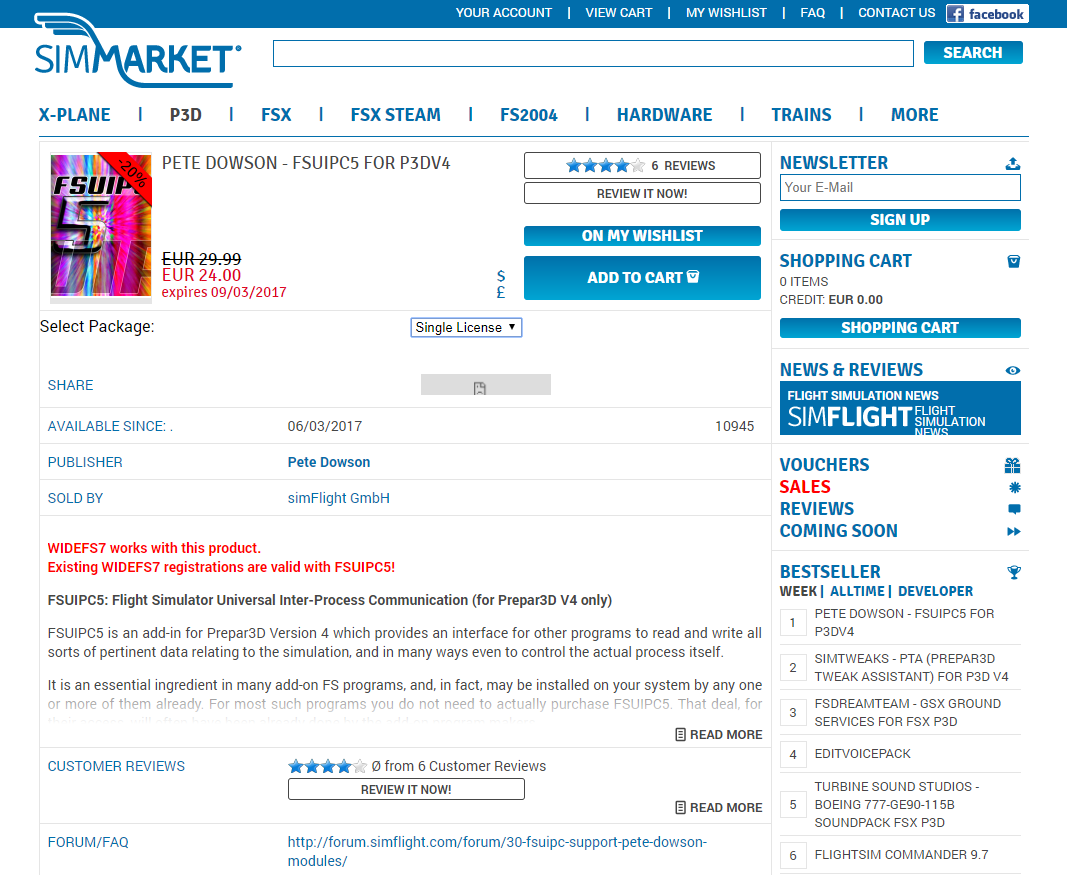 Simmarket中FSUIPC的购买地址 Simmarket中FSUIPC的购买地址5、尝试修改Prepar3D.cfg Prepar3D.cfg是一个控制P3D运行的重要文件,它位于 C:\Users\(您的用户名)\AppData\Roaming\Lockheed Martin\Prepar3D v4 中。 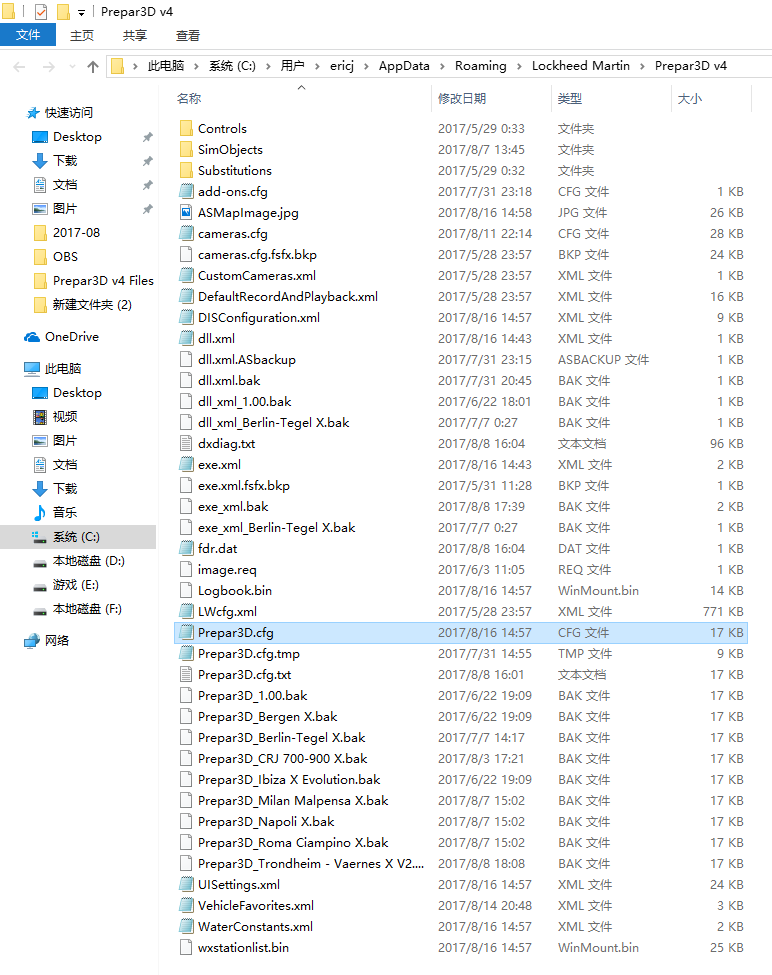 Prepar3D.cfg的位置 Prepar3D.cfg的位置不过相比于FSX时代的FSX.cfg大有可玩(FSX的优化不尽如人意需要手动调整,最著名的就是多核运行),P3D的v4版本已经趋于优化完毕。类似的如多核运行、远景模糊、宽屏调节、地景和建筑物更多的加载细节已经不再太用耗时间调整。 不过UP主今后将会专门开启一篇专栏文章讲讲P3D.cfg的调整。既然您是新人,十分不建议在不熟悉的情况下调整。 6、重要文件的备份 还是上面的这个文件夹,Prepar3D.cfg、dll.xml、exe.xml这三个文件建议您另寻目录备份一下。  dll.xml、exe.xml在今后插件的安装会有一定的更改,一旦P3D在加载过程中崩溃,需要还原到初始的文件来进行可能的修复(说不定还会重装)。当然了,其实恢复源文件还有一个简单粗暴的方法,直接删除即可,第二次打开P3D会自动生成。但是还是建议大家防患于未然。  1、注意您的插件安装顺序 接下来,为了让我们的P3D看起来更完美,我们就需要插件的帮助了。不过需要注意的是插件的安装有一定的顺序,尤其是在P3D刚刚安装之后: 先安装改变画面方方面面的贴图,再安装其他类的; 先安装地面贴图与地形,再安装机场地景; 先安装价格便宜的,再安装价格很贵的; 调色工具建议最后安装。 第一条是因为它会改变既有的默认贴图,可能是天空、水面、机场建筑物等等;第二条是因为机场插件是基于全球地面贴图和地形上(相当于根基)的;第三条是因为付费插件再再次安装前都需要反激活,反激活的次数有限,能避免则避免;第四条是因为调色工具随时可以更改。 2、贴图美化 您是否厌倦了默认画面下的天空一片灰蒙蒙、水面配色偏暗、跑道滑行道死板板等等?这些统统可以替换掉为更加真实的。仅需使用REX。 在此推荐 REX4 TEXTURE DIRECT ENHANCED EDITION。  REX4TD REX4TD在REX4中您可以调整天空、水面、陆地、机场、阳光甚至声音等等效果,让它看着更加真实。  REX4TD界面 REX4TD界面 官方宣传效果(使用AS320) 官方宣传效果(使用AS320)REX还拥有 REX:World Wide Airports 可修改默认机场贴图。  REX WWA 界面 REX WWA 界面当然近年还有一同款插件名叫ENVTEX,功能都差不多。但是鉴于REX为很老牌的插件商了,在此我推荐REX系列。当然选择权在您啦~ 3、天气插件 在FSX中,默认就拥有与现实同步的天气系统,然而在P3D中消失了。不过这也是一个机遇,Acitve Sky系列天气插件就提供了更加完美的天气服务。  ASP4 ASP4在ASP4中,不仅可以实时呈现现实天气效果,还可以查询各地的气象报文(METAR),查看航路上的实时云图。配合Active Sky Clouds Art(ASCA)还可以更完美地展示天空上的云朵。 不过在此澄清一点,很多新人都把ASCA想的过于万能(以为它能胜任REX的工作),其实ASCA仅仅美化天空上的云,仅此而已…… 4、全球贴图与地形 还是那句话,您厌倦了P3D默认的滞后的全球地景贴图,滞后的全球的道路、铁路、河流信息?那么Orbx FTX Global配合VECTOR可帮您改进这些问题,而且并不卡帧。  Orbx FTX Global、VECTOR Orbx FTX Global、VECTORFTX Global提供了更加清晰的地面贴图,VECTOR修正了绝大多数的地形、机场标高、公路铁路河流位置等等(如出现插件机场地形错误请使用VECTOR自带适配工具修复)。着实让P3D的画面提升了一个层次。 Orbx同时出品了更加精细的北美部分区域、欧洲、澳洲(包括新西兰)、南极等地区的贴图地景,可按需购买下载。 此外还有一款插件名为FS GLOBAL,也做相同的功能。不过如今众多机场插件诸适配于Orbx家的基础地景,遂推荐以上。 5、PTA 在2016年,俄罗斯模拟飞行大佬Yuri开发出一款免费的P3D调色软件,其对P3D的画面效果在不影响帧数下的提升震惊了模拟飞行圈,一改P3D灰蒙蒙的画质。  PTA效果,是不是与默认的配色有很大改进? PTA效果,是不是与默认的配色有很大改进?然而在2017年推出P3Dv4后,Yuri同样受到了免费插件的一个困扰——后续研发能力不足,再加上自己有很多事情料理,遂放弃了针对于P3Dv4的PTA开发工作。此事在AVSIM网站放出,模拟飞行圈一片惋惜(不如说是“哀号遍野”)。而此时,YouTube以为制作模拟飞行类视频的Youtuber,很著名的(甚至是可以说模拟飞行界第一UP主)Matt Davies宣布从Yuri手中买下了PTA的版权,自行研发针对于P3Dv4的PTA。 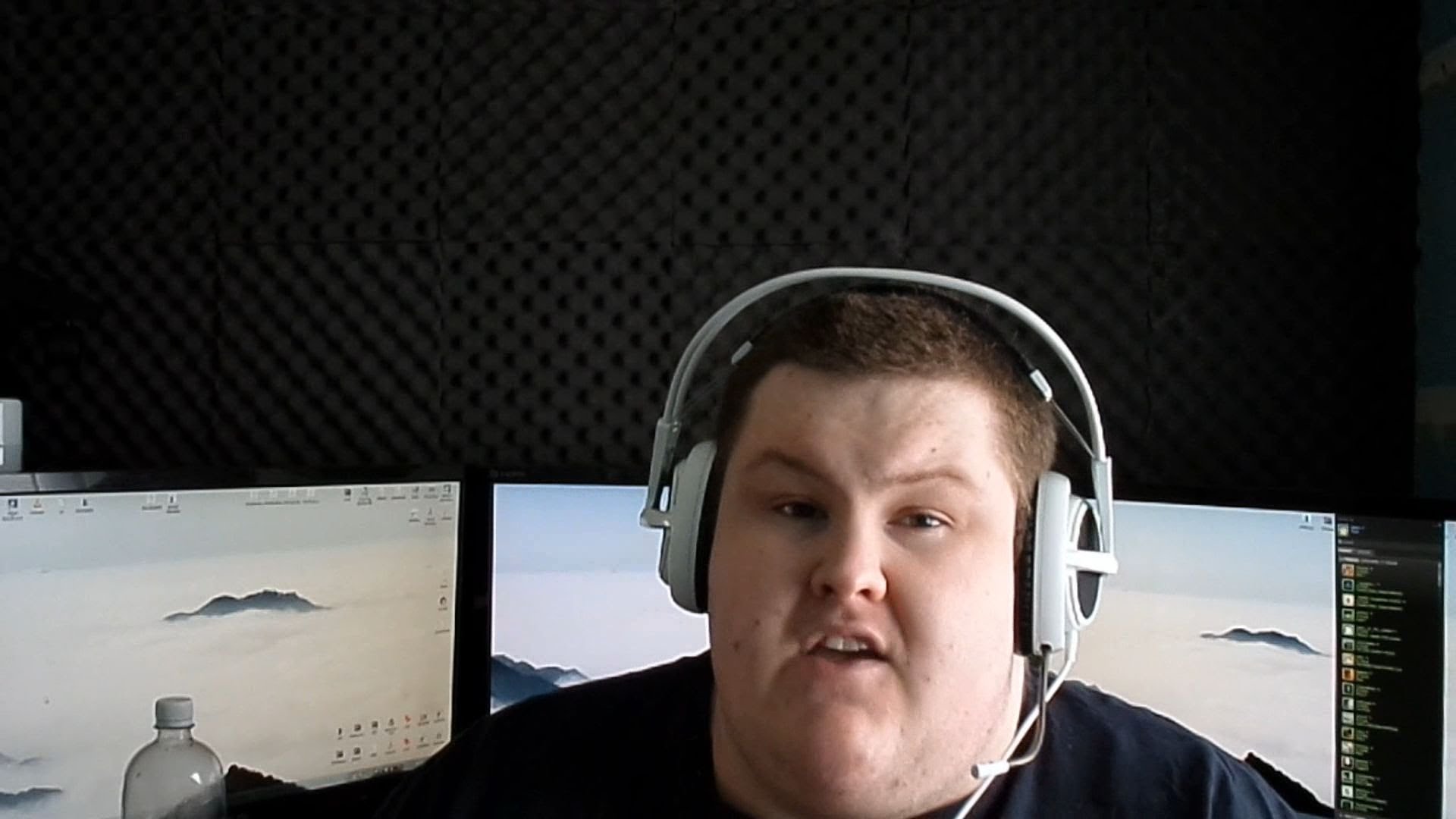 Matt其实是一位很“美国生活方式”的视频制作者。 Matt其实是一位很“美国生活方式”的视频制作者。半个月后,好消息传出,P3Dv4版本的PTA横空出世(期间还有Reddit另一位大佬尝试移植,但只能加载既有配置文件,不能自行调整)。15英镑的价格也不算贵,saviour终于到啦~  PTA for P3Dv4官网 PTA for P3Dv4官网PTA十分十分推荐大家购入,对P3D的提升一言难尽(今后将退出专门文章介绍使用方法)! 6、视角插件 P3D,或者说是FSX、FS9、FS8……默认的视角就那么几个,禁锢了我们的视野。我们可以使用ChasePlane或EZCA解决。  ChasePlane ChasePlane大家看UP主的视频时,就能感受到视角插件的强大。一般视角插件还带有抖动功能,让您的飞行更加真实。 ChasePlane的问世,坐实了“EZCA杀手”美号,CP比EZCA有很多优势,在此UP主推荐入手CP(今后会有专门文章介绍使用CP)。 7、其他 主要的P3D美化工具就已经差不多了。不过还有类似于树木(Orbx FTX Trees)、夜景、水汽凝结效果(PrecpitFX与Immersion)等等细节上的插件,大家都可以去尝试一下。  您走到这样一部,Prepar3D的基本构建已经趋于完成!恭喜! 接下来的就是按照您的喜好,安装插件机型与插件地景(机场等)。不过在此之前,UP主要奉劝走到这一步的新人朋友们: 戒骄戒躁!您现在需要的是对飞行的系统学习!新手朋友们一般都会迫不及待地想飞翔747、777等大飞机翱翔在天空中,不过这种“没学会爬就开始跑”的观念是绝对错误的!真实世界里,飞行员们也是先从理论学起,然后由小到大逐渐成长的。在此UP主给新人朋友们的建议就是戒骄戒躁,进行完整的系统学习。 没错,模拟飞行确实门槛比较高,但也不是高不可攀。经过学习后,您也会成为大佬!对此,UP主今后也会专门开一系列专栏文章介绍现有的最佳系统学习方法。 ——————————————— 最后感谢大家的阅读!模拟飞行确实需要一定的毅力,包括学习过程,在失败中的磨练,甚至是FS9/FSX/P3D的崩溃与重新安装。不过很高兴您加入了爱好飞行的大家庭,共勉!  愿意在天空中遇到您! 愿意在天空中遇到您!@eric_jeppesen 201708170114 |
【本文地址】